win7怎樣設(shè)置騰達路由器_win7設(shè)置騰達路由器的圖文步驟
更新日期:2024-03-22 00:14:18
來源:網(wǎng)友投稿
騰達路由器是一款大家較為常見使用的路由器,有時候可能會遇到網(wǎng)絡(luò)問題需要設(shè)置路由器,但很多使用不太熟悉電腦的用戶不知道怎么操作,那下面小編就以番茄花園win7旗艦版系統(tǒng)為例,來教大家win7怎樣設(shè)置騰達路由器,感興趣的也可以往下看哦。
具體步驟如下:
步驟一、電腦連接設(shè)置
1、首先右擊桌面上的“網(wǎng)上鄰居”圖標,選擇彈出菜單中的“屬性”命令:
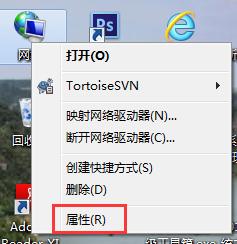
2、在打開的窗口中右擊“本地連接”圖標,選擇彈出菜單中的“屬性”命令:
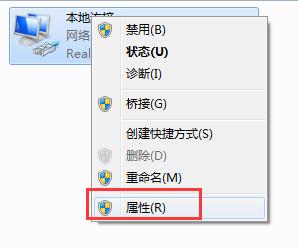
3、在打開的“本地連接 屬性”對話框中選擇“Internet協(xié)議TCP/IP”,再單擊“屬性”按鈕:
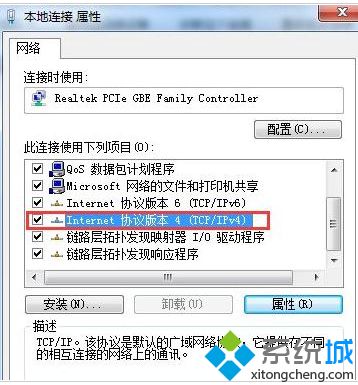
4、可以選擇“自動獲得IP地址”和“自動獲取DNS服務(wù)器地址”,或者手動的IP地址也行:
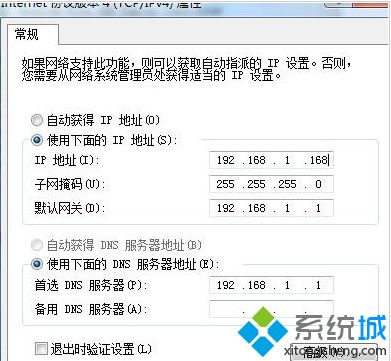
步驟二、路由器設(shè)置
1、打開瀏覽器,在地址欄中輸入路由器的默認IP地址92.168.0.1后按回車鍵。并輸入正確的用戶名和密碼并點擊“確定”按鈕:

2、用戶名和密碼驗證通過后進入管理員模式的歡迎頁面:
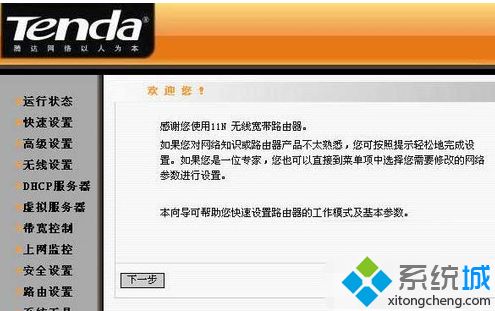
3、點擊左側(cè)的“無線設(shè)置”鏈接,再點擊“無線基本設(shè)置”鏈接在右邊打開的“無線基本設(shè)置”中按需輸入相關(guān)參數(shù)后點擊“保存”按鈕:
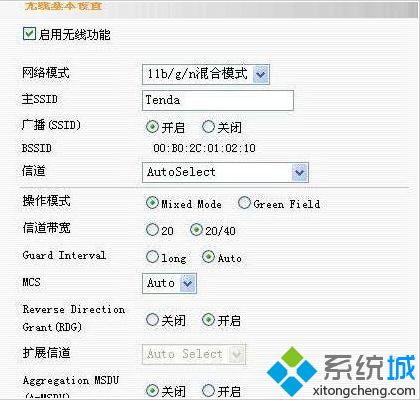
4、接著再點擊左側(cè)的“無線設(shè)置”下的“無線安全設(shè)置”鏈接,在打開的“無線安全設(shè)置”界面中設(shè)置相關(guān)的無線加密參數(shù),建議使用WPA2,設(shè)置完成后點擊“保存”按鈕:
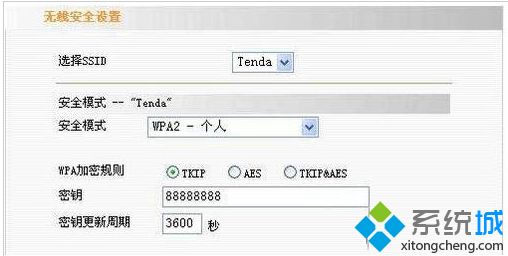
上面給大家分享的就是win7設(shè)置騰達路由器的圖文步驟啦,有同樣需要設(shè)置的網(wǎng)友可以按照上面的步驟來操作哦。
- monterey12.1正式版無法檢測更新詳情0次
- zui13更新計劃詳細介紹0次
- 優(yōu)麒麟u盤安裝詳細教程0次
- 優(yōu)麒麟和銀河麒麟?yún)^(qū)別詳細介紹0次
- monterey屏幕鏡像使用教程0次
- monterey關(guān)閉sip教程0次
- 優(yōu)麒麟操作系統(tǒng)詳細評測0次
- monterey支持多設(shè)備互動嗎詳情0次
- 優(yōu)麒麟中文設(shè)置教程0次
- monterey和bigsur區(qū)別詳細介紹0次
周
月










